Excel တွင် quotes များကို ဖယ်ရှားနည်း (နည်းလမ်း 2 ခု)
Excel ရှိ ဆဲလ်များမှ ကိုးကားချက်များကို ဖယ်ရှားရန် ဘုံနည်းလမ်းနှစ်ခုရှိသည်။
နည်းလမ်း 1- Find and Replace ကိုသုံးပါ။
နည်းလမ်း 2- SUBSTITUTE လုပ်ဆောင်ချက်ကို အသုံးပြုပါ။
အောက်ဖော်ပြပါနမူနာများသည် Excel ရှိ ဘတ်စကက်ဘောအသင်းအမည်များစာရင်းနှင့်အတူ လက်တွေ့တွင် နည်းလမ်းတစ်ခုစီကို အသုံးပြုနည်းကို ပြသသည်-
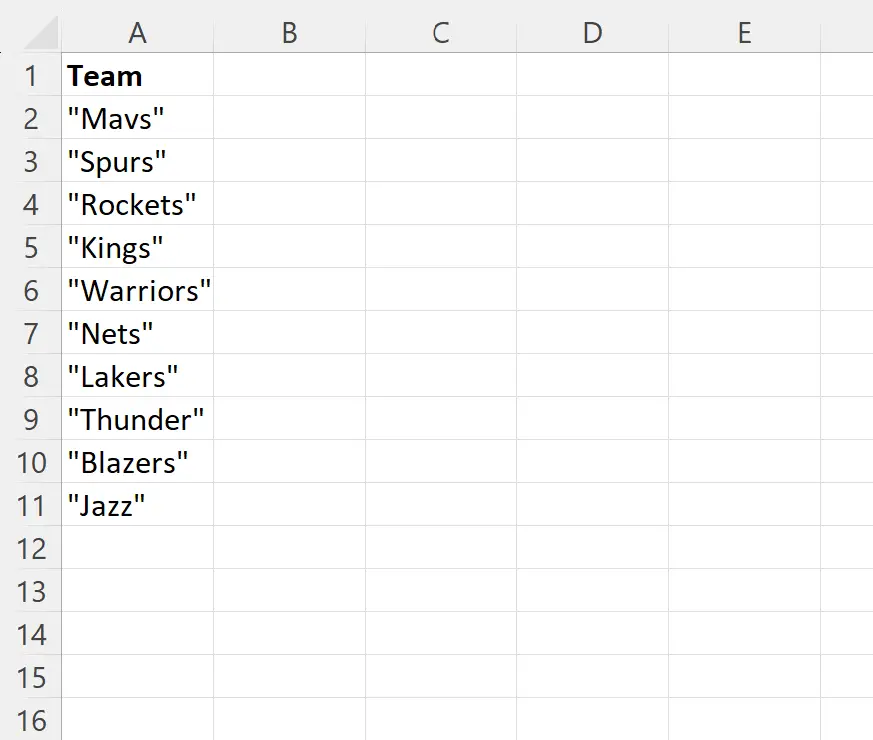
သွားကြရအောင်!
ဥပမာ 1- Find and Replace ကို အသုံးပြု၍ ကိုးကားချက်များကို ဖယ်ရှားပါ။
ဦးစွာ၊ ဆဲလ်အပိုင်းအခြား A2:A11 ကို မီးမောင်းထိုးပြပါ။
ထို့နောက် Excel တွင် Find and Replace လုပ်ဆောင်ချက်ကိုပြသရန် Ctrl + H ကိုရိုက်ပါ။

ထို့နောက် Find box တွင် “ Replace with Box ကို ကွက်လပ်ထားခဲ့ပါ။
Replace All ကို နှိပ်ပြီးသည်နှင့် ဆဲလ်တစ်ခုစီရှိ ကိုးကားချက်များကို ဖယ်ရှားမည်ဖြစ်ပြီး အစားထိုးမှုမည်မျှပြုလုပ်ထားကြောင်း သင့်အား မက်ဆေ့ချ်ဘောက်စ်တစ်ခု ပေါ်လာလိမ့်မည်-
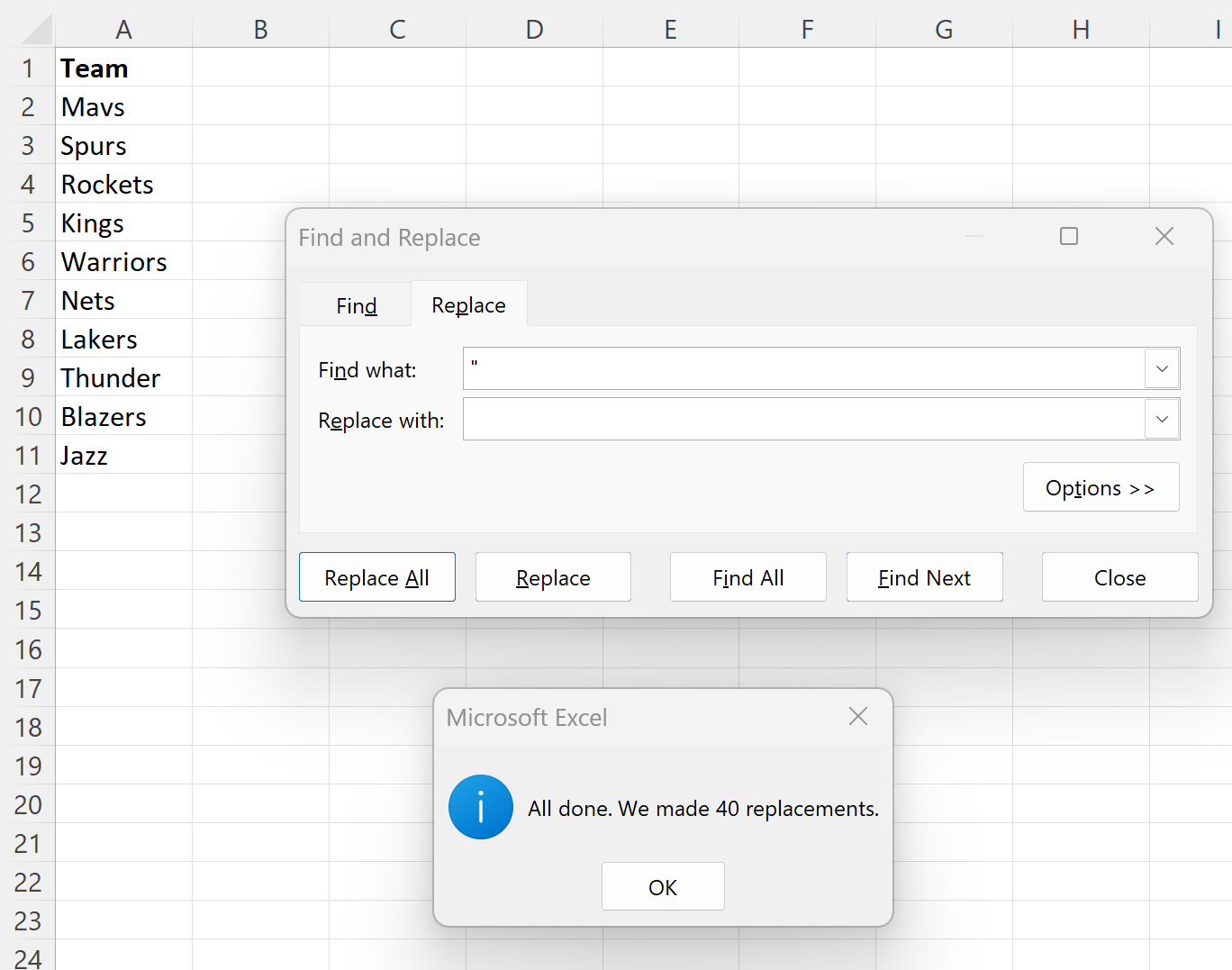
အဖွဲ့အမည်တစ်ခုစီရှိ ကိုးကားမှတ်ချက်များကို ဖယ်ရှားလိုက်ကြောင်း သတိပြုပါ။
ဥပမာ 2- SUBSTITUTE လုပ်ဆောင်ချက်ကို အသုံးပြု၍ ကိုးကားချက်များကို ဖယ်ရှားပါ။
Excel ရှိ စာကြောင်းတစ်ခုမှ ကိုးကားချက်များကို ဖယ်ရှားရန် အခြားနည်းလမ်းမှာ SUBSTITUTE လုပ်ဆောင်ချက်ကို အသုံးပြုခြင်းဖြစ်သည်။
ဆဲလ် A2 မှကိုးကားချက်များကိုဖယ်ရှားရန် အောက်ပါဖော်မြူလာကို ဆဲလ် B2 တွင် ရိုက်ထည့်နိုင်ပါသည်။
=SUBSTITUTE( A2 , CHAR(34), )
ထို့နောက် ကျွန်ုပ်တို့သည် ဤဖော်မြူလာကို ကော်လံ B ရှိ ကျန်ဆဲလ်တစ်ခုစီသို့ နှိပ်ပြီး ဆွဲယူနိုင်သည်-
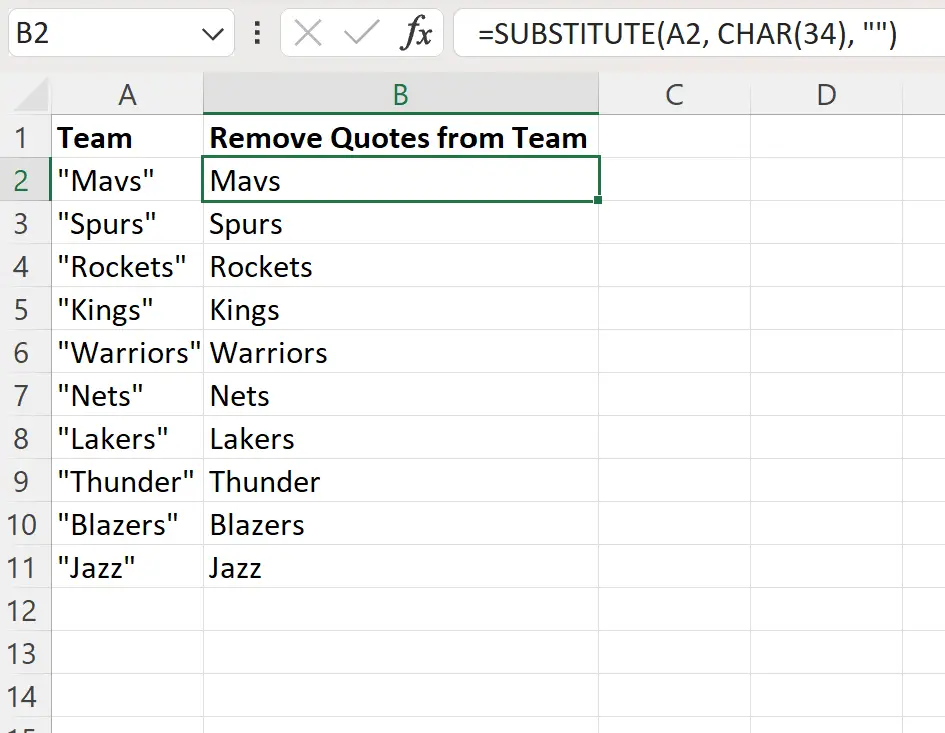
ကော်လံ B သည် ကိုးကားချက်များကို ဖယ်ရှားပြီး ကော်လံ A ရှိ သက်ဆိုင်ရာဆဲလ်မှ အဖွဲ့တစ်ခုစီ၏ အမည်ကို ပြန်ပေးသည်။
CHAR(34) သည် နှစ်ထပ်ကိုးကားများအတွက် စာလုံးကုဒ်ဖြစ်ကြောင်း သတိပြုပါ။
SUBSTITUTE လုပ်ဆောင်ချက်ကို အသုံးပြု၍ ကျွန်ုပ်တို့သည် ဆဲလ်အတွင်းရှိ ကိုးကားနှစ်ထပ်ဖြစ်ပေါ်မှုတစ်ခုစီကို မည်သည့်အရာနှင့်မျှ အစားထိုးပါသည်။
၎င်းသည် ဆဲလ်တစ်ခုစီမှ ကိုးကားချက်အားလုံးကို ဖယ်ရှားခြင်းနှင့် တူညီသောအကျိုးသက်ရောက်မှုရှိသည်။
ထပ်လောင်းအရင်းအမြစ်များ
အောက်ဖော်ပြပါ သင်ခန်းစာများသည် Excel တွင် အခြားသော အသုံးများသော အလုပ်များကို မည်သို့လုပ်ဆောင်ရမည်ကို ရှင်းပြသည်-
Excel- စာသားသို့ တစ်ခုတည်းကိုးကားထည့်နည်း
Excel- စာလုံးတစ်လုံးရှေ့တွင် စာသားကို ထုတ်ယူနည်း
Excel- စာလုံးတစ်လုံးပြီးရင် စာသားကို ဘယ်လိုထုတ်ယူမလဲ။
Excel- ဆဲလ်များမှ သီးခြားစာသားများကို ဖယ်ရှားနည်း